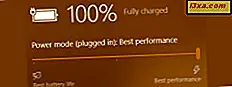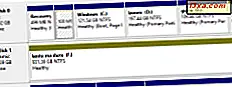ภูมิภาคหรือตำแหน่งที่ตั้งที่บ้านมีการตั้งค่าที่ซ่อนอยู่ใน Windows 8 มากซึ่งมีความสำคัญเมื่อใช้ระบบปฏิบัติการและสำคัญยิ่งขึ้นเมื่อพยายามหาเข้าถึงและใช้แอปพลิเคชันที่แปลเป็นภาษาท้องถิ่น หากคุณตั้งค่าภูมิภาคที่ไม่ถูกต้องคุณจะไม่สามารถหาแอปบางอย่างหรือเข้าถึงเนื้อหาที่เกี่ยวข้องได้สำหรับตำแหน่งของคุณ ต่อไปนี้คือวิธีการเปลี่ยนตำแหน่งใน Windows 8 เพื่อให้คุณสามารถแก้ปัญหาดังกล่าวได้
ทำไมภาคจึงมีความสำคัญใน Windows 8?
การ ตั้ง ค่าภูมิภาคหรือ สถานที่แรก ใน Windows 8 จะถูกใช้โดยระบบปฏิบัติการและโดยแอปเพื่อจัดเตรียมเนื้อหาที่แปลเป็นภาษาท้องถิ่น ตัวอย่างเช่น Windows Store แสดงแอปท้องถิ่นสำหรับภูมิภาคของคุณ แอป Windows 8 ที่แสดงข้อมูลในท้องถิ่นเช่นข้อมูลสภาพอากาศข่าวสารข้อมูลการเข้าชม ฯลฯ จะใช้การตั้งค่าภูมิภาคเพื่อจัดเตรียมเนื้อหาที่เกี่ยวข้อง
นี่เป็นสาเหตุที่ Windows Store ไม่สามารถแสดงแอปพลิเคชันที่คุณกำลังค้นหาได้ แอปพลิเคชันดังกล่าวมีให้บริการเฉพาะบางภูมิภาคเท่านั้นขณะที่คอมพิวเตอร์หรืออุปกรณ์ Windows 8 ของคุณได้รับการตั้งค่าให้ใช้พื้นที่อื่น
วิธีเปลี่ยน Region ใน Windows 8
ลองดูวิธีเปลี่ยนภูมิภาคเพื่อให้คุณสามารถเข้าถึงหรือใช้แอปที่แปลแล้วหรืออย่างน้อยก็หาที่อยู่ใน Windows Store
ไปที่หน้าจอ เริ่มต้น และพิมพ์ พื้นที่ จากนั้นกรองตาม การตั้งค่า
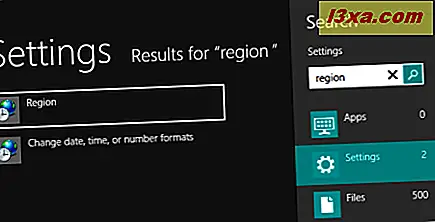
คลิกหรือแตะผลการค้นหาที่ชื่อ Region
หรือคุณสามารถเปิด Control Panel และไปที่ Clock, Language และ Region -> Region

หน้าต่าง ภูมิภาค จะเปิดขึ้น คลิกหรือแตะแท็บ ตำแหน่ง ที่นั่นคุณจะพบรายการชื่อ ตำแหน่งบ้าน
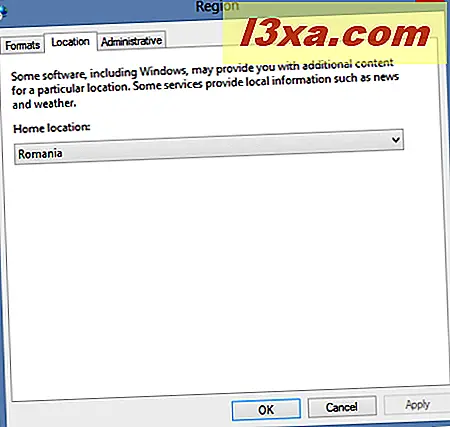
นี่คือพื้นที่ที่แอป Windows 8 และ Windows 8 ใช้เพื่อแสดงเนื้อหาที่แปลเป็นภาษาท้องถิ่น
คลิกหรือแตะรายการแบบเลื่อนลงและเลือกประเทศใหม่ที่คุณต้องการใช้

คลิกหรือแตะ ตกลง ตำแหน่งใหม่จะใช้เป็นพื้นที่ Windows 8 ของคุณ
ข้อสรุป
ที่คุณเห็นขั้นตอนนี้ง่ายมาก อย่างไรก็ตามแอป Windows 8 จะไม่สามารถใช้ตำแหน่งบ้านใหม่ได้ในทันที คุณต้องปิดก่อน โซลูชันที่ปลอดภัยกว่าเพื่อให้มั่นใจว่ามีการใช้และใช้ตำแหน่งใหม่เพื่อออกจากระบบ Windows 8 และลงชื่อเข้าใช้อีกครั้ง ครั้งต่อไปที่คุณใช้แอป Windows 8 จะใช้พื้นที่ใหม่ที่คุณตั้งไว้